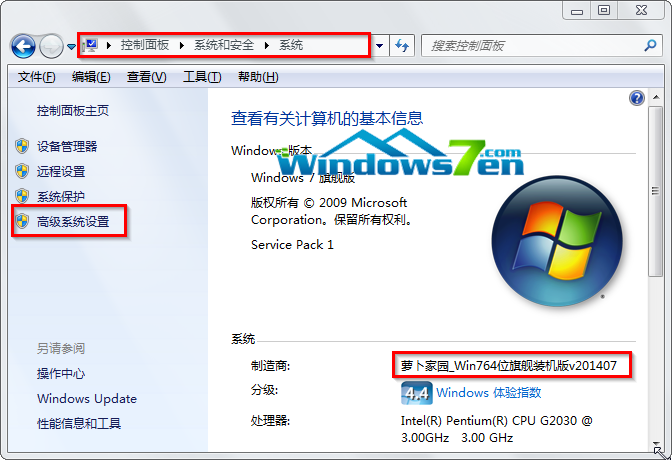萝卜家园win7系统临时文件目录更改 不让C盘变胖
Win7教程2014-10-16 14:35:06
在win7系统中,用户发现C盘随着时间的流逝,它就越来越大,这是为什么呢?因为用户每天使用电脑,会产生系统临时文件,对于不知道如何清理系统临时文件或者不经常清理的人来说,就算一些软件安装到其他分区了,系统还是会慢慢膨胀,系统运行速度会也被拉下来,随缘小编教大家如何在让
萝卜家园win7系统的临时文件移到系统盘外,不让因为系统临时文件而造成系统肥胖,运行速度降低。
1、打开Win7控制面板,进入“系统和安全”,点击“系统”,在左侧导航栏中打开“高级系统设置”。如图1所示
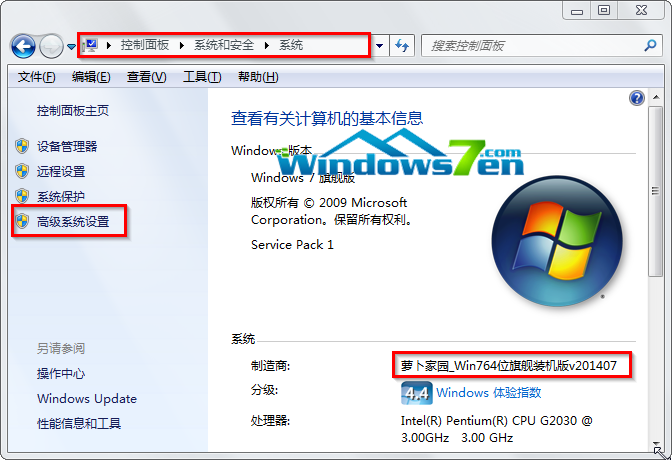
图1 高级系统设置
2、切换到“高级”选项卡,打开“环境变量”。如图2所示

图2 打开“环境变量”
3、在环境变量对话框中分别选中“TEMP”和“TMP”,点击“编辑”按钮。更改文件路径。如图3所示

图3 更改文件路径
在编辑用户变量对话框中,我们看到变量值处是可以进行编辑的部分,这里已经存在原系统默认的临时文件存放地址,我们可以直接将用户和系统的temp和tmp变量都改到另外的路径即可。
这样我们就不用因为上网产生的大量的系统临时文件会拖慢系统速度,不过建议还是定时的清理系统临时文件。
- 标签:
-
萝卜家园win7系统系统临时文件目录